时间:2016-02-27 12:35 来源: 我爱IT技术网 作者:佚名
欢迎您访问我爱IT技术网,今天小编为你分享的电脑教程是office系列之word2013教程:【Word2013中图片水印以及文字水印的添加方法【Word2013教程】】,下面是详细的分享!
Word2013中图片水印以及文字水印的添加方法【Word2013教程】
给文档添加水印对于现在的国情来说,必不可少。因为现在剽窃抄袭现象太严重,我们辛辛苦苦花费时间精力的劳动成果就这样轻轻松松被他人随意使用,心里难免不甘心。下面,就来教大家水印的添加方法。
①启动Word2013,单击设计选项卡下的水印按钮,就会出现几个现成的模板,如果都不满意,那么点击自定义水印按钮。
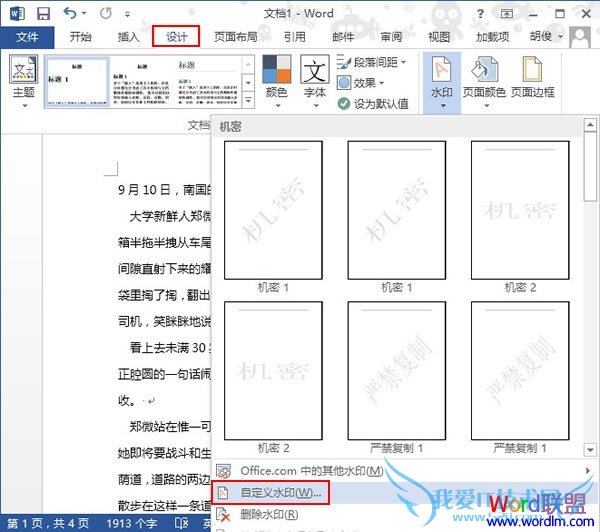
②先来说一下文字水印的添加,勾选文字水印,设置语言、文字、字体、字号、颜色、版式等等。
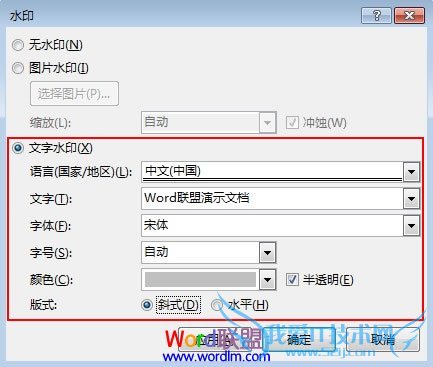
③应用到文档中,文字水印就添加完毕了。
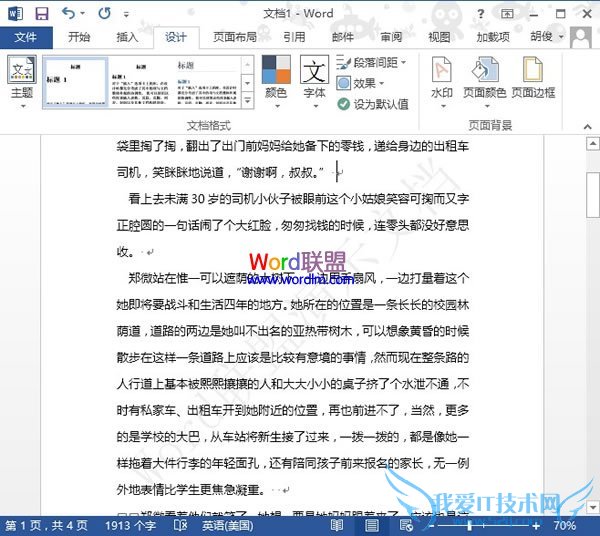
④图片水印也是同样的方法,勾选图片水印,选择好图片之后,单击应用。
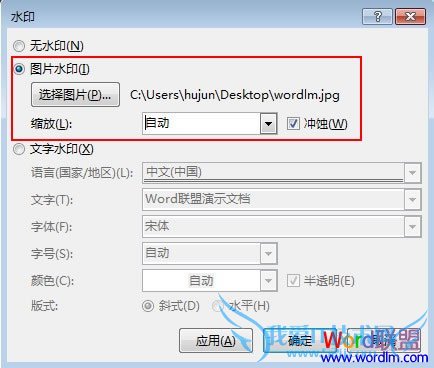
⑤好了,图片水印也添加完成了。
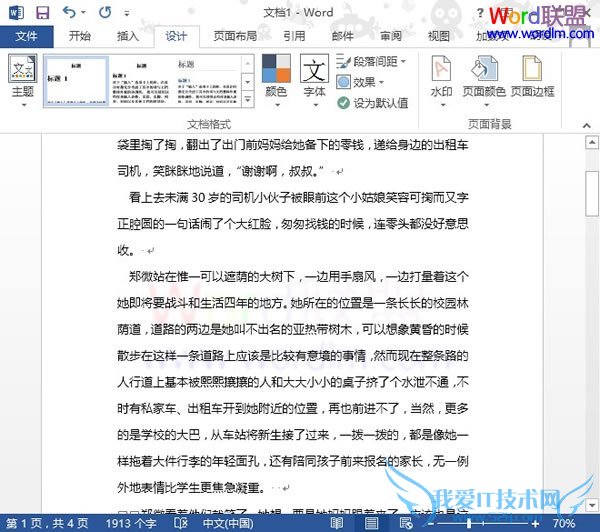
以上就是关于Word2013中图片水印以及文字水印的添加方法【Word2013教程】的word2013教程分享,更多电脑教程请移步到>>电脑教程频道。
- 评论列表(网友评论仅供网友表达个人看法,并不表明本站同意其观点或证实其描述)
-
